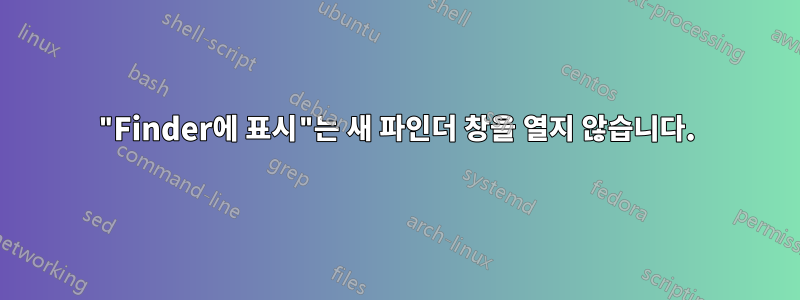
Mac OS X Mountain Lion에서는 "Finder에 표시" 작업이 작동하지 않습니다. 문제는 산발적으로 발생하기 전에 항상 발생하기 시작했지만 이제는 항상 발생합니다.
작동하지 않는 것:
- Chrome 다운로드 페이지에서 "Finder에 표시" 링크 중 하나를 클릭합니다.
- XCode에서 파일을 마우스 오른쪽 버튼으로 클릭하고 "Finder에 표시"를 선택합니다.
작동하는 것:
open .터미널에서command-nFinder에 명령을 탭한 후.
문제를 해결하기 위해 시도한 사항은 다음과 같습니다.
Opt - Right Click도크에 있는 찾기 및 다시 시작- 컴퓨터 다시 시작
이 문제를 경험한 사람이 있나요?
답변1
이는 Apple이 10.8.2에서 도입한 버그입니다.
해결 방법: 이 문제가 발생하면 터미널에서 다음을 실행하십시오.
sudo killall -KILL appleeventsd
또는 활동 모니터를 사용하여 종료하십시오.사과 이벤트.추가 정보문제에.
답변2
잠금 파일도 삭제해야 했습니다.
rm ~/Library/Preferences/com.apple.finder.plist
rm ~/Library/Preferences/com.apple.finder.plist.lockfile
그런 다음 파인더를 다시 시작합니다(또는 재부팅할 수 있음).
killall Finder
답변3
Yosemite 10.10.2에서는 다음과 같이 수정했습니다.
새 터미널 창을 열고 이 명령을 실행하세요.
defaults write com.apple.finder AppleShowAllFiles TRUE
그런 다음 Finder를 다시 시작하십시오.
killall Finder
Finder 아이콘을 마우스 오른쪽 버튼으로 클릭하여 새 Finder 창을 엽니다. -> 새 Finder 창(버그가 일반적인 왼쪽 클릭 동작을 방해하기 때문), Shift + Cmd + G(이동)를 누르고 붙여넣기
~/Library/Preferences
삭제
- com.apple.finder.plist
- com.apple.dock.plist
- com.apple.systemuiserver.plist
Finder 창을 열어 둡니다. (필요한지는 모르겠지만 그렇게 했습니다.) 그런 다음 터미널로 전환하여 붙여넣습니다.
defaults write com.apple.finder AppleShowAllFiles FALSE
Finder를 다시 시작하세요
killall Finder
그리고 마지막으로
sudo killall -KILL appleeventsd
Mac을 재시동하면 모든 것이 정상으로 돌아올 가능성이 있습니다. Finder 기본 설정을 삭제하면 사용자 정의 보기/사이드 바 기본 설정이 제거되므로 Finder -> 기본 설정을 다시 진행하여 원하는 방식으로 수정하세요.


